Los videos son una parte central de nuestra comunicación y del marketing. Sin embargo, la creación de videos de alta calidad puede ser demorada y complicada. Afortunadamente, hoy en día existen herramientas que te ayudarán a optimizar este proceso. En esta guía te mostraré cómo puedes crear fácilmente videos de IA para Instagram con la ayuda de Capcut y ChatGPT - y todo con solo un clic. Ya seas un principiante o un creativo experimentado, estos pasos te ayudarán a producir reels impresionantes.
Conclusiones clave
- La combinación de Capcut y ChatGPT permite una creación de vídeos rápida y sencilla.
- Con solo una solicitud, puedes generar un vídeo completo que puedes exportar y compartir de inmediato.
- Los ajustes en el vídeo generado son sencillos de realizar y se llevan a cabo rápidamente.
Guía paso a paso
1. Acceso a ChatGPT y Capcut
Para comenzar tu proyecto, debes asegurarte de tener acceso a ChatGPT 4 y Capcut. Primero, asegúrate de acceder al modo de plugin en ChatGPT. En este modo, puedes acceder a varios plugins, incluido Capcut.
2. Instalar el plugin de Capcut
Si aún no has instalado el plugin de Capcut, ve a la tienda de plugins de ChatGPT. Busca Capcut y instala el plugin con solo un clic. Esto requiere acceso a ChatGPT Plus, así que asegúrate de haber alcanzado este nivel.
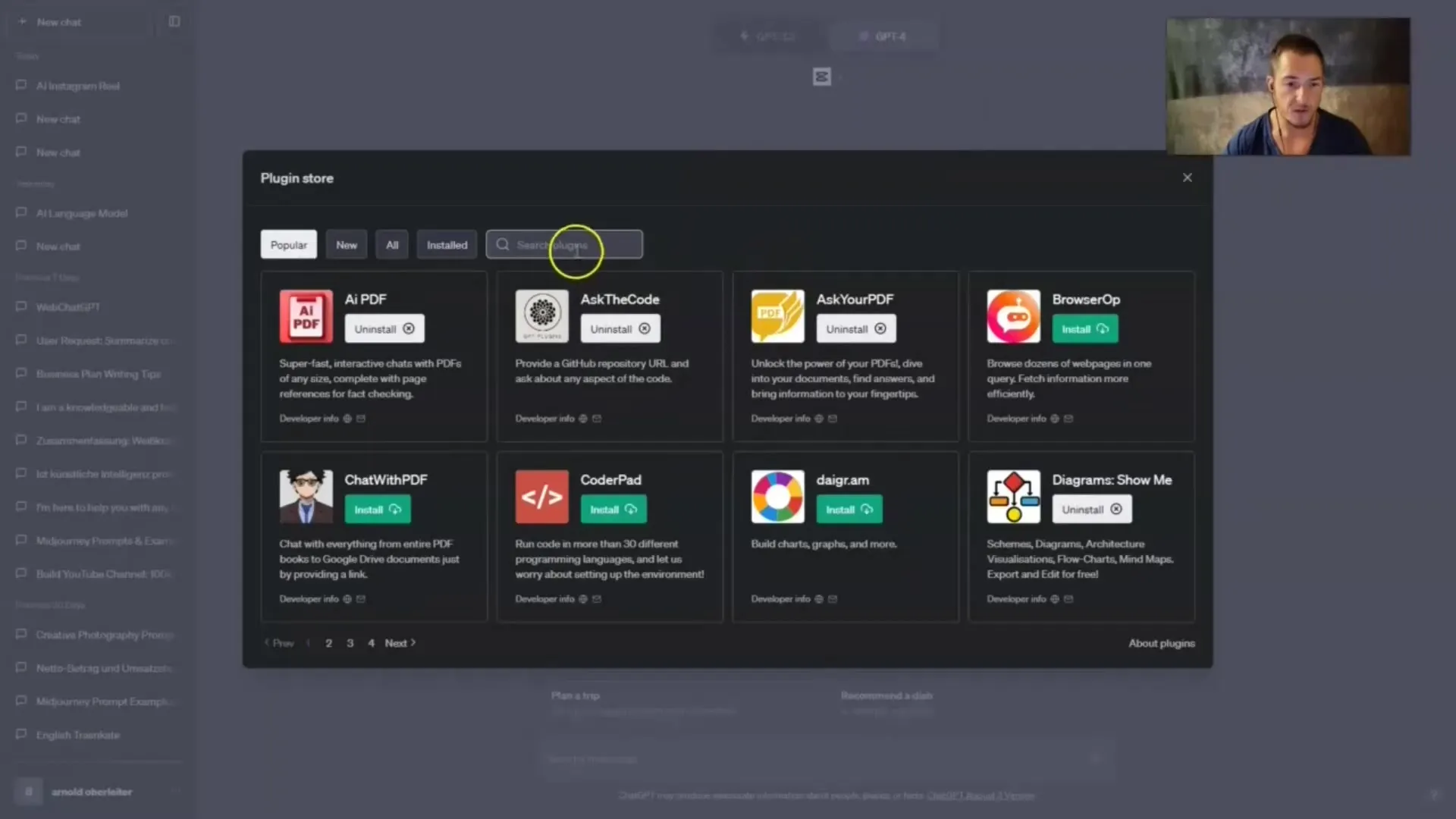
3. Creación de la solicitud
Una vez instalado el plugin, puedes crear tu primera solicitud. Simplemente haz la pregunta: "Crea un Reel para Instagram con una resolución de 9:1. Haz el guion y el video." Esta simple solicitud es suficiente para iniciar el proceso.
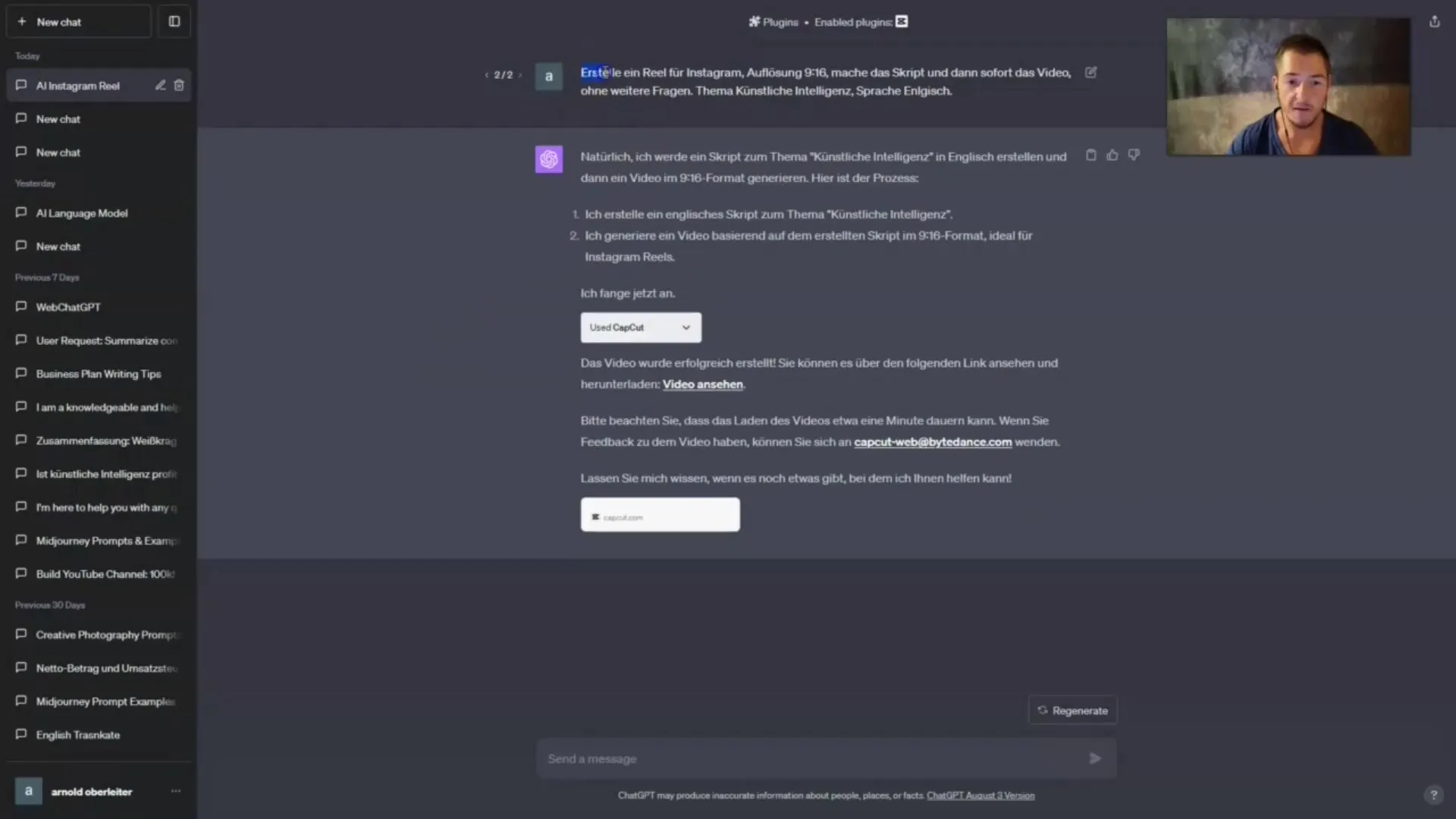
4. Creación del guion y vídeo
Una vez que hayas enviado la solicitud, ChatGPT creará automáticamente un guion para tu vídeo. Puedes seguir el progreso mientras se desarrolla el guion. Ten en cuenta que aunque la salida quizás no sea perfecta, la técnica mejora rápidamente.
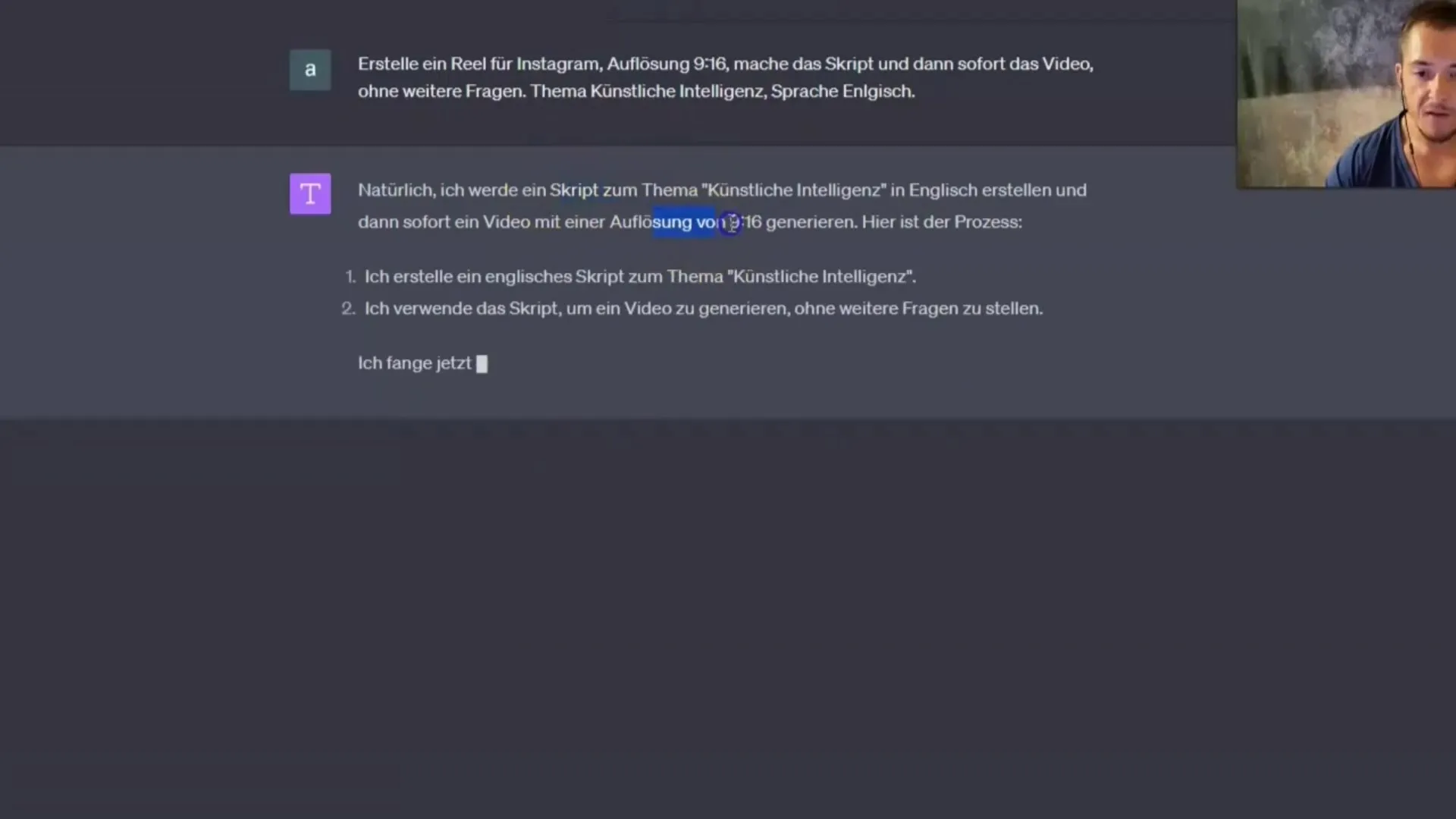
5. Activación automática de Capcut
Una vez finalizado el guion, Capcut se activará automáticamente. La creación del vídeo será rápida y sencilla. Puedes seguir el desarrollo en tiempo real.
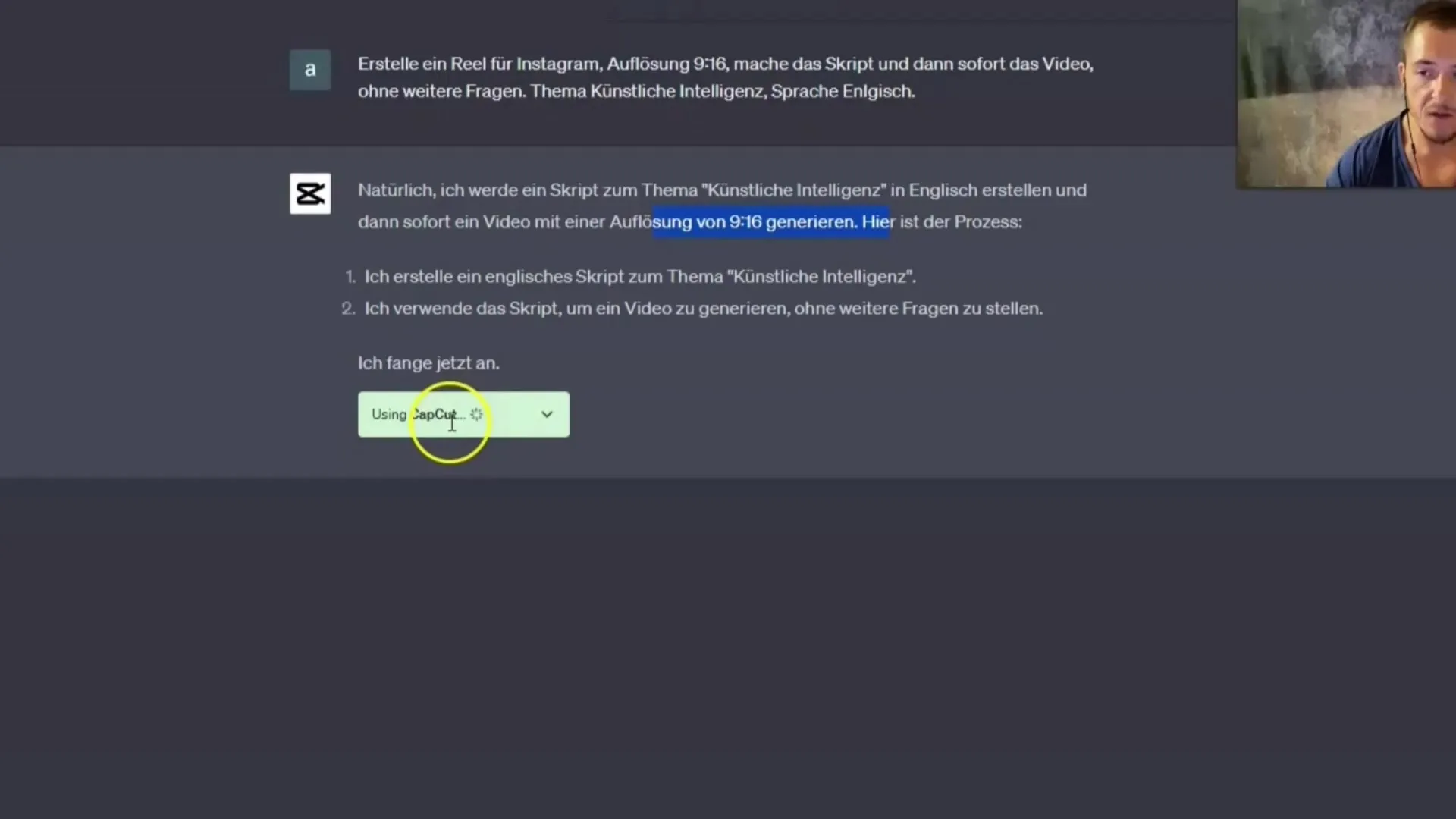
6. Descarga del vídeo
Una vez creado el video, tendrás la opción de exportarlo. Haz clic en el botón de exportar para descargar el video a tu computadora. Esto puede ser tan fácil como hacer clic en un botón.
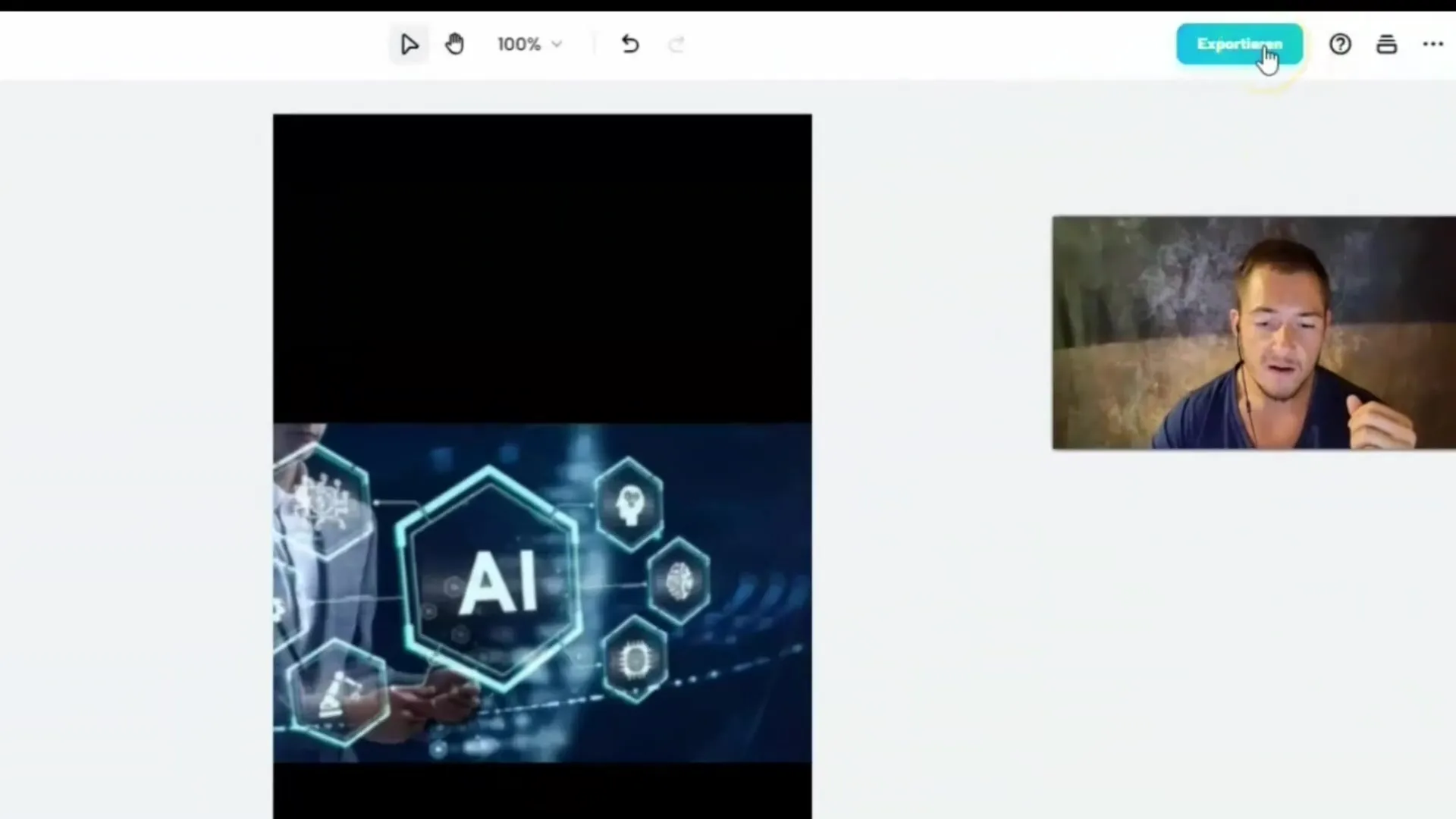
7. Realizar ajustes finos
Si no estás completamente satisfecho con el resultado, puedes realizar ajustes inmediatos en el video. Las opciones de edición son fáciles de usar y te permiten modificar el volumen y el material visual.
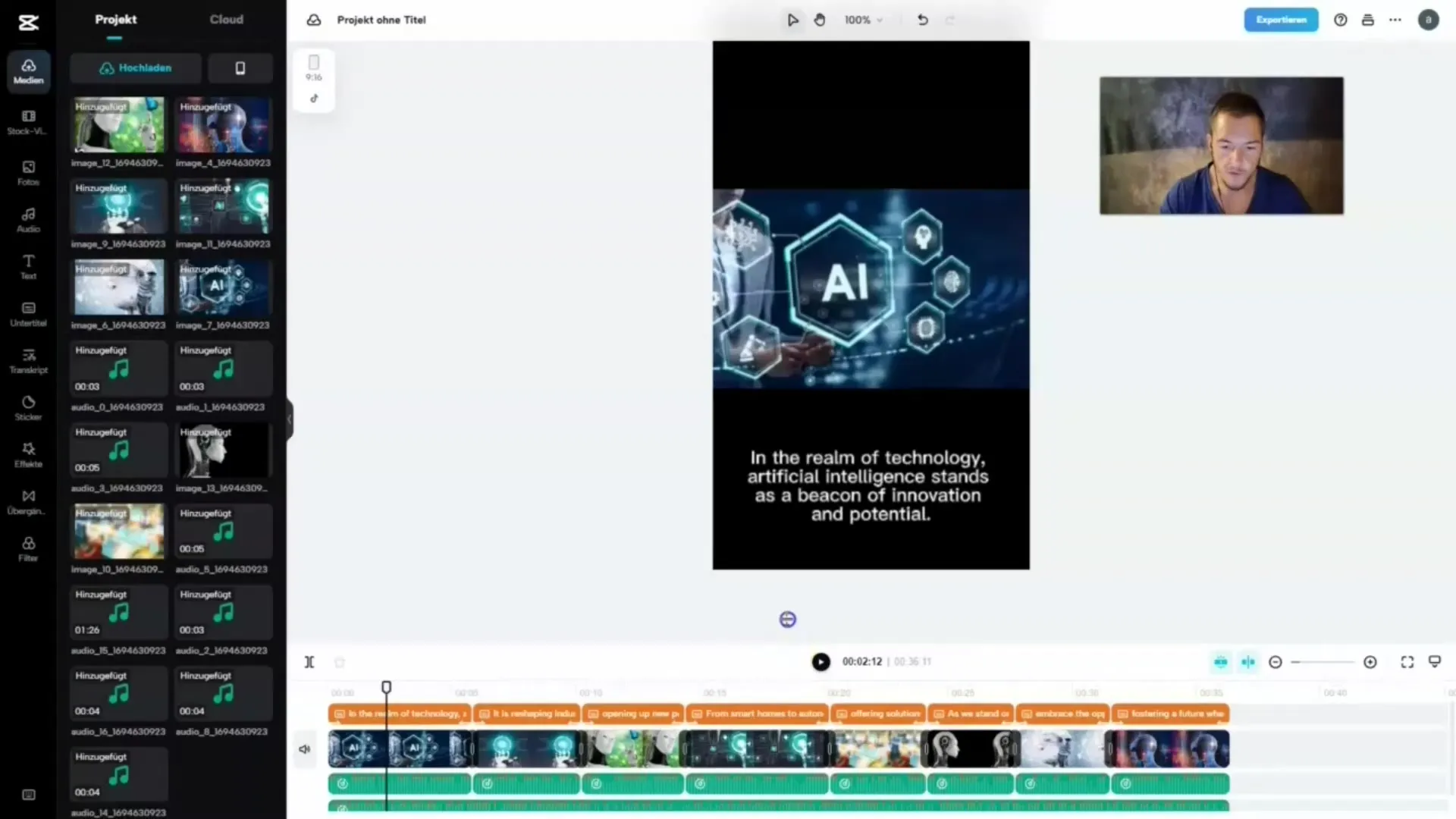
8. Ajustar el volumen
Un aspecto común que muchos usuarios señalan es el volumen de la música. Haz doble clic en el clip de música y desliza el control deslizante de volumen hacia abajo para disminuir el volumen de la música. Esto asegurará que tu video suene equilibrado.
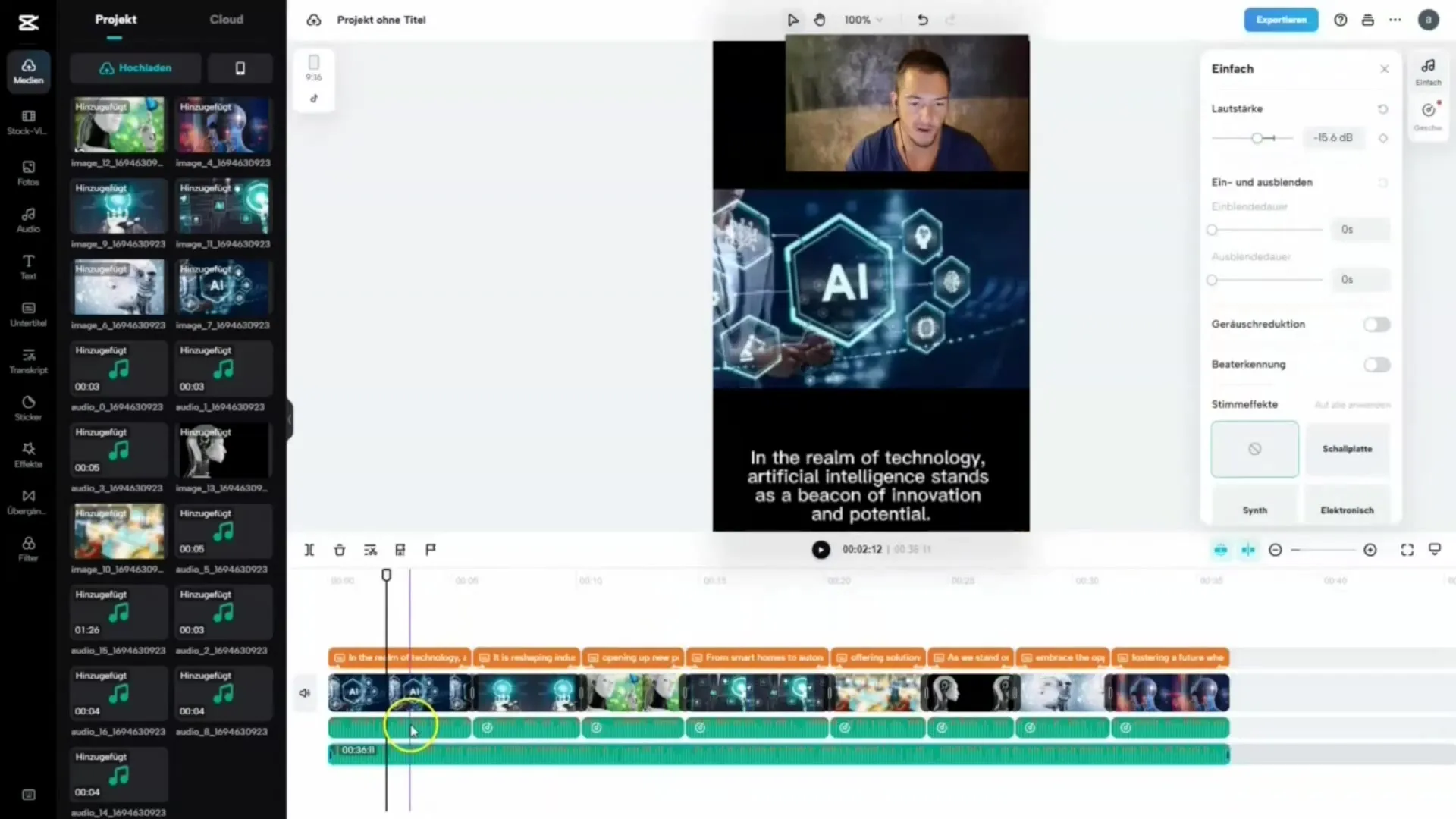
9. Editar material visual
Si alguno de los imágenes ingresadas automáticamente no te gusta, puedes eliminarla fácil y rápidamente. O bien, también puedes cargar tus propias imágenes e integrarlas en tu video. Simplemente arrastra la imagen deseada a la línea de tiempo.

10. Finalización y Compartir
Después de haber realizado todos los ajustes, descarga el vídeo final. También tienes la opción de compartir el vídeo directamente en TikTok o utilizar la función de compartir para difundirlo con tus seguidores.
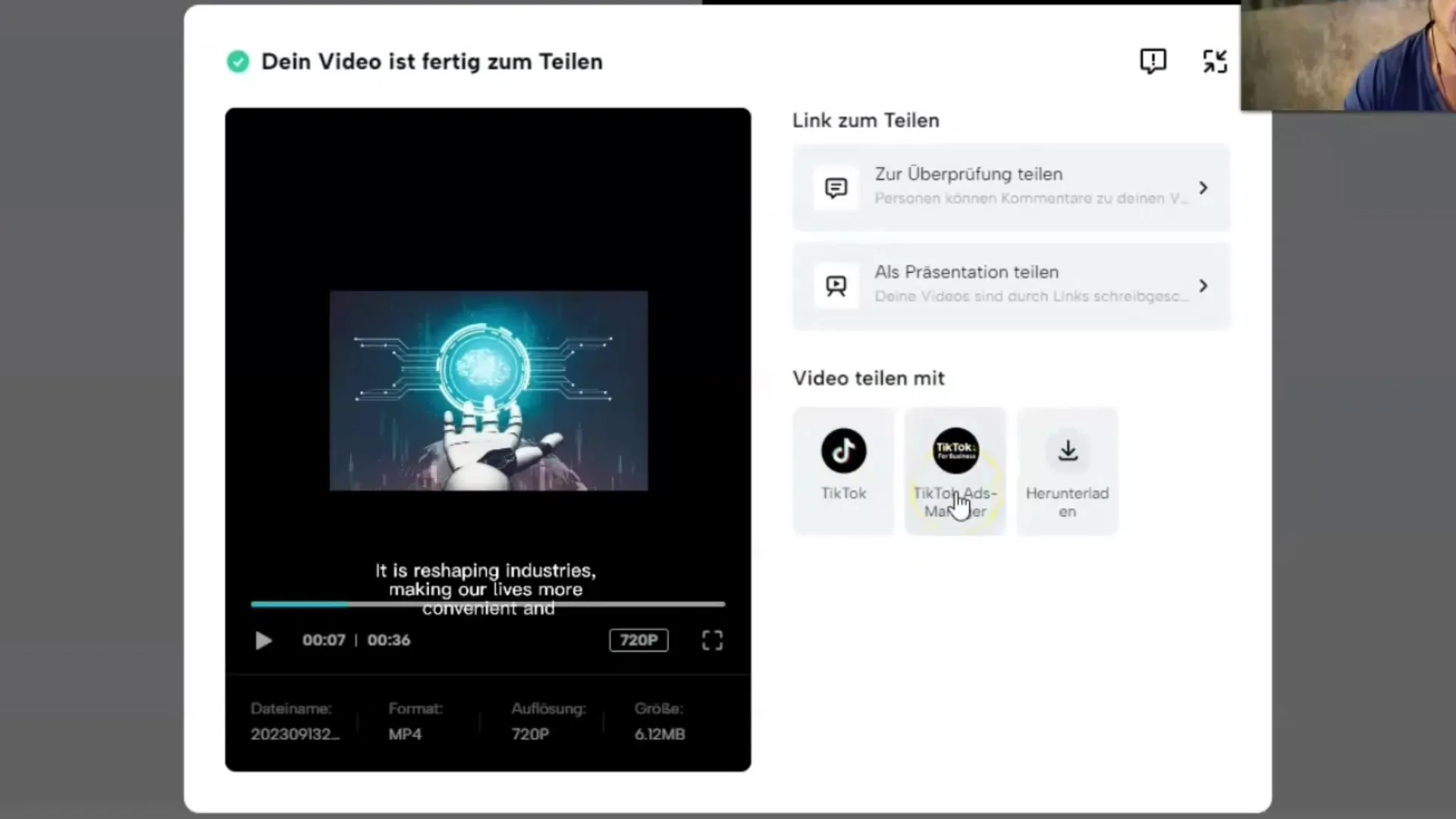
Resumen
En este tutorial has aprendido cómo crear vídeos de IA de manera fácil con Capcut y ChatGPT, simplemente ingresando un comando, generando el vídeo y luego personalizándolo a tu gusto. La facilidad de uso de estas herramientas te permite producir eficientemente tus contenidos de vídeo, permitiéndote trabajar de forma creativa.
Preguntas frecuentes
¿Cómo instalo exactamente el complemento de Capcut?Ve a la tienda de complementos de ChatGPT y busca Capcut. Instálalo con un clic.
¿Qué hago si no estoy satisfecho con el guion del vídeo?Puedes ajustar el guion generado para adaptarlo a tus necesidades.
¿Puedo añadir mis propias imágenes al vídeo?Sí, puedes subir tus propias imágenes e insertarlas en el vídeo.
¿Cómo ajusto el volumen de la música?Doble clic en el clip de la música y ajusta el control de volumen según sea necesario.
¿Puedo compartir el vídeo directamente en Instagram?Sí, después de exportarlo puedes compartir el vídeo directamente en Instagram o TikTok.


